Den største ulempe ved et par trådløse AirPods er, at de tilbyder begrænset lytningstid på en enkelt opladning. AirPods spiller en tone for at fortælle dig, når batteriniveauet er lavt. Men du kan også kontrollere dit AirPods-batteriniveau fra en tilsluttet iPhone, Apple Watch eller Mac.
Når dine AirPods er tom for juice, pop dem i opladningskassen for at genoplade. Fem minutter i AirPods Pro-opladningssagen tilbyder endnu en times lytningstid, mens femten minutter til standard AirPods-net giver dig yderligere tre timer. Men din opladningssag kan også løbe tør for strøm.
Sådan kontrolleres batteriniveauet for dine AirPods og opladningskasse på enhver tilsluttet enhed.
Sådan kontrolleres AirPods-batteri på en iPhone eller iPad
Hvis du ikke bruger dine AirPods, er den nemmeste måde at se batteriniveauet at åbne opladningskassen i nærheden af din iPhone eller iPad. Der vises en alarm nederst på enhedens skærm, der viser batteriniveauet for dine AirPods og din opladningssag.
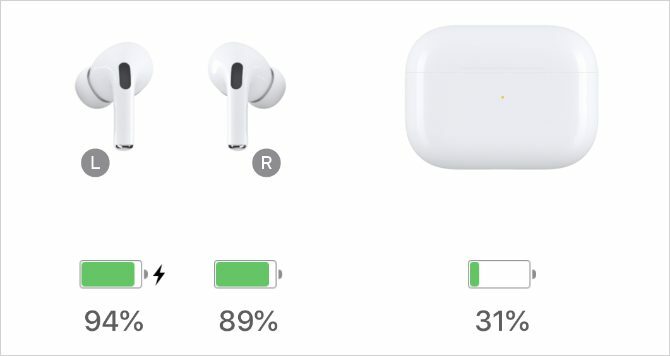
Hvis der ikke sker noget, skal du sørge for, at din iPhone eller iPad er ulåst og på startskærmen ved siden af din AirPods-opladningssag.
Desværre fungerer dette kun, når mindst en af dine AirPods er tilfældet. Når dine AirPods er adskilt - med en i etuiet og en i øret - viser din iPhone eller iPad dig separate batteriniveauer for hver af dem.
Hvis du bærer begge dine AirPods, skal du kontrollere batteriets levetid med widgetten Batterier i stedet.
Sådan kontrolleres AirPods-batteri med batteri-widget'en
Når du stryger til højre fra startskærmen, låseskærmen eller underretningscentret på en iPhone eller iPad, kommer du til dagsvisningen. Der er en række af widgets tilgængelige i dagvisningen De 10 bedste iPhone-widgets (og hvordan man sætter dem godt i brug)iPhone-widgets giver dig et øjeblik mulighed for at få adgang til appoplysninger og kan være ekstremt nyttige. Her er nogle af de bedste iPhone-widgets. Læs mere , inklusive en batteri-widget, der giver dig mulighed for at kontrollere dit AirPods-batteriniveau.
Hvis du ikke har widgeten Batterier, skal du rulle til bunden og trykke på Redigere. Tryk derefter på Tilføje knappen ved siden af Batterier widget og træk den hen, hvor du vil på listen.
Når du har tilføjet det, viser widgetten Batterier batteriniveauet på din iPhone eller iPad sammen med batteriniveauet på dine AirPods. Du kan også se batteriniveauet på din opladningssag, hvis dine AirPods oplades.
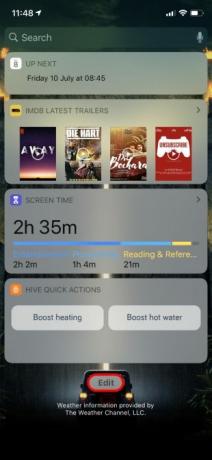
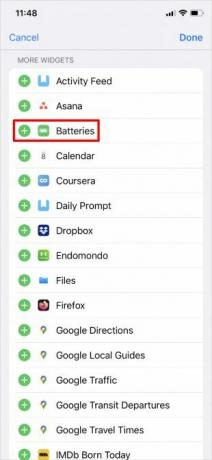
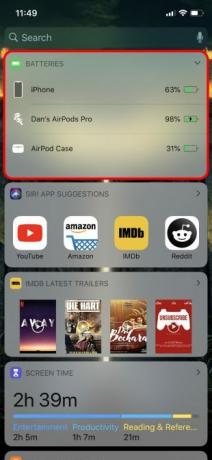
Når begge dine AirPods oplades, skal du åbne sagen for at se batteriniveauet i widgetten Batterier.
Sådan kontrolleres AirPods-batteri på en Apple Watch
Du kan bruge din Apple Watch til at kontrollere dit AirPods-batteriniveau fra Kontrolcenter. Alt hvad du skal gøre er at stryge op for at åbne Apple Watch Control Center og derefter trykke på Batteri ikon, der ligner en stor procentdel.
På den følgende skærm viser din Apple Watch batteriniveauerne for din Apple Watch og dine tilsluttede AirPods. Hvis dine AirPods er i det åbne etui, kan du også se batteriniveauet på din opladningskasse fra denne skærm.
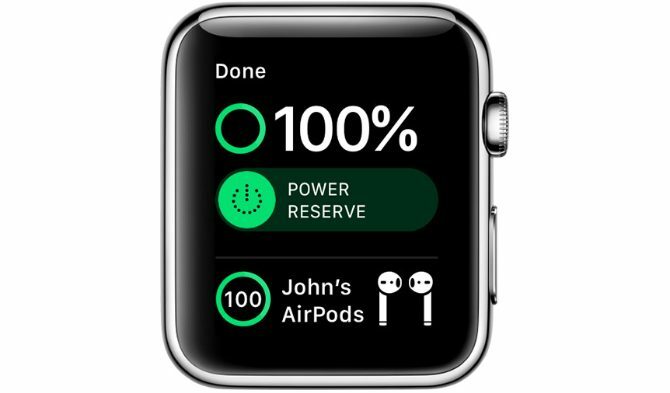
Sådan kontrolleres AirPods-batteri på en Mac
AirPods Brug Bluetooth til at parre med en Mac Sådan tænder du Bluetooth på din Mac og parrer nye enhederSådan aktiveres Bluetooth på din Mac, parring og tilslutning af enheder og mestring af denne nyttige teknologi på macOS. Læs mere , hvilket betyder, at du skal åbne Bluetooth-menuen for at kontrollere batteriniveauet. Klik på knappen for at gøre det Bluetooth ikonet i menulinjen, og hold derefter markøren hen over dine AirPods for at afsløre batteriprocentdelene. Hvis du ikke kan se dette ikon, skal du gå til Systemindstillinger> Bluetooth i stedet.
En Mac viser altid individuelle batteriniveauer for hver AirPod. Du skal dog returnere mindst en AirPod til sagen og lade den være åben for at se også batteriniveauet i din opladningskasse.
Undertiden tager Bluetooth-menuen nogen tid at opdatere batterilæsningerne. At tvinge en forfriskning, Koble fra dine AirPods, derefter Forbinde dem igen.
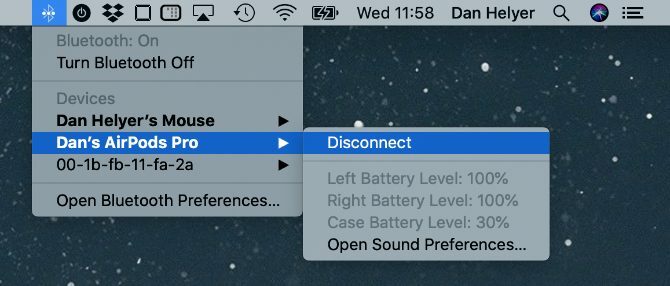
Bed Siri om at tjekke dit AirPods-batteri på enhver enhed
Uanset hvilken Apple-enhed du bruger, kan du også bede Siri om at tjekke dit AirPods-batteri for dig. Dette er især nyttigt, hvis du ikke ser på din enhedsskærm, men du kan få adgang til Siri ved hjælp af AirPods selv.
På en iPhone eller iPad skal du sige "Hey Siri" eller trykke på og holde den nede Side knappen (eller Hjem knappen, hvis din iPhone har en). På "Apple Watch" skal du bruge "Hey Siri" eller Raise to Speak. Og på en Mac skal du trykke på og holde den nede Cmd + Mellemrum.
Så spørg Siri om “Kontroller mit AirPods-batteriniveau”, og den personlige assistent vil læse batteriniveauet for dine AirPods. Hvis en eller flere af dine AirPods er i det åbne etui, fortæller Siri dig også batteriniveauet for din opladningssag.
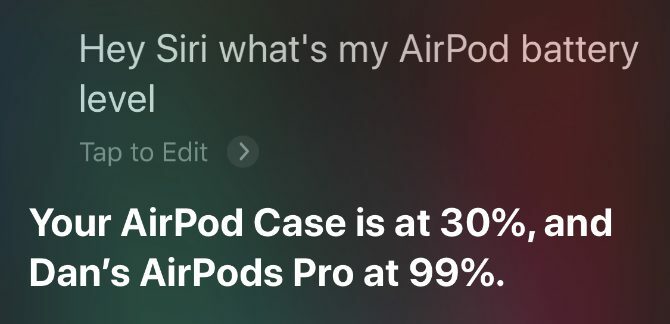
Hvis du bruger dine AirPods med et Apple TV, er den eneste måde at kontrollere batteriniveauet ved at spørge Siri. Tryk og hold på Mikrofon knappen på Siri Remote for at gøre det.
Sådan kontrolleres AirPods-batteri på Android eller Windows
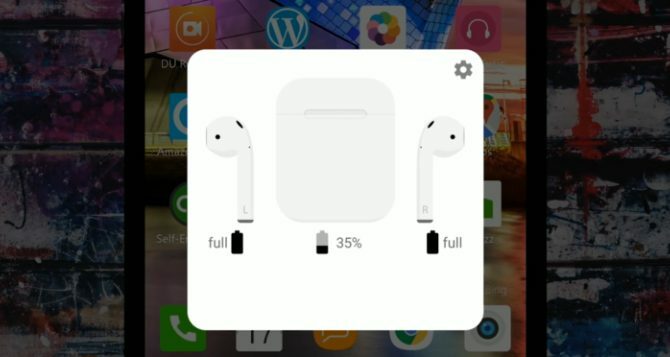
AirPods fungerer bedst med Apple-enheder, men du kan bruge dem med enhver enhed ved at oprette forbindelse via Bluetooth. Når du tilslutter AirPods til en Android-smartphone, skal du desværre bruge tredjepartsapps til at kontrollere batteriniveauet. Og når du opretter forbindelse til en Windows-pc, er der ingen måde at kontrollere batteriniveauet.
For Android-brugere er flere apps fra tredjeparter til kontrol af batteriniveau tilgængelige, men den mest populære mulighed er AirBattery. Denne gratis app viser dit AirPods-batteriniveau, når du åbner appen. Eller du kan opgradere til Pro-versionen for at modtage en batteribesked, hver gang du åbner din AirPods-opladningssag.
Hent: AirBattery til Android (Gratis, premium version tilgængelig)
Sådan kontrolleres AirPods-batteri uden en sammenkoblet enhed
Når du griber fat i dine AirPods på vej ud af huset, er det fornuftigt at kontrollere batteriniveauet, før du går på vej. Men uden en parret enhed til rådighed, skal du bruge statuslampen på opladningskassen for at få en grov idé om batteriets levetid i stedet.
Åbn din AirPods-opladningssag for at få statuslyset til at tænde. Denne lampe vises på forsiden af din AirPods-etui (eller under låg på ældre etuier). Hvis dine AirPods er tilfældet, reflekterer lyset batteriniveauet på dine AirPods. Omvendt, hvis din opladningskasse er tom, reflekterer lyset batteriniveauet i selve kabinettet.

Grønt lys betyder, at dine AirPods er fuldt opladede, eller at din opladningskasse har nok batteri til at oplade dem helt. Et gult lys betyder, at der er mindre end en fuld opladning tilbage. Andre farver kan betyde, at der er en problem med dine AirPods 8 almindelige Apple AirPods-problemer, og hvordan man løser demFungerer dine Apple AirPods ikke? Uanset om du ikke kan oprette forbindelse, de skærer ud eller har dårlig lyd, her er almindelige problemer og rettelser. Læs mere .
Selvfølgelig, hvis dine AirPods ikke er fuldt opladede, men din opladningssag vises som grøn, er alt hvad du skal gøre at holde AirPods i sagen for at oplade dem.
Lær mere AirPods-tip og -tricks
AirPods og AirPods Pro blev hurtigt nogle af Apples mest populære produkter, og nu ved du, hvordan du holder øje med batteriet. Det er bemærkelsesværdigt let at bruge dem med en iPhone, men de tilbyder et par avancerede tricks, som du måske ikke er opmærksom på så godt.
Disse giver dig mulighed for at tilpasse navnet, finde dine mistede AirPods, ændre dobbelttryk-funktionen og mere. Se vores gennemgang af alle de bedste AirPods-tip 8 Apple AirPods-tip til maksimal glædeVil du have mere ud af dine Apple AirPods? Disse tip hjælper dig med at tilpasse og få mere glæde af AirPods. Læs mere at lære alt hvad der er at vide om at bruge Apples trådløse ørepropper.
Affiliate-afsløring: Ved at købe de produkter, vi anbefaler, hjælper du med at holde webstedet i live. Læs mere.
Dan skriver vejledninger og vejledninger til fejlfinding for at hjælpe folk med at få mest muligt ud af deres teknologi. Før han blev forfatter, tjente han en BSc i lydteknologi, overvågede reparationer i en Apple Store og underviste endda engelsk på en folkeskole i Kina.
